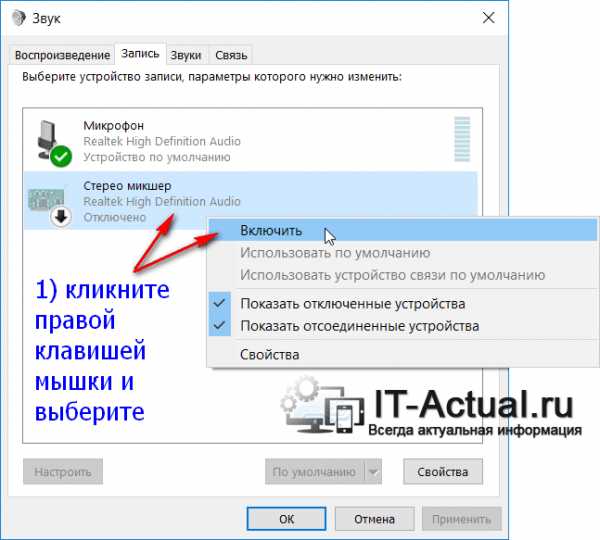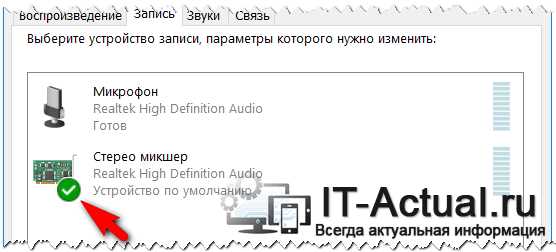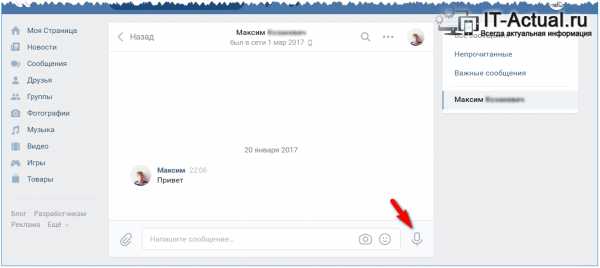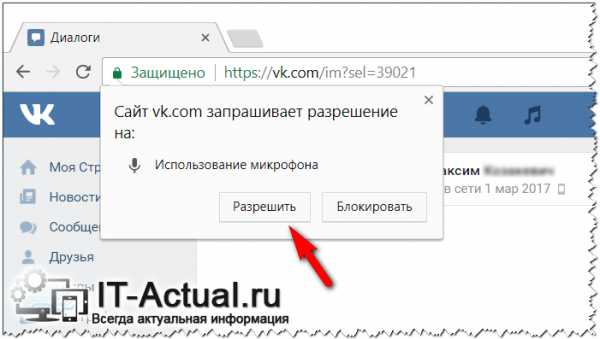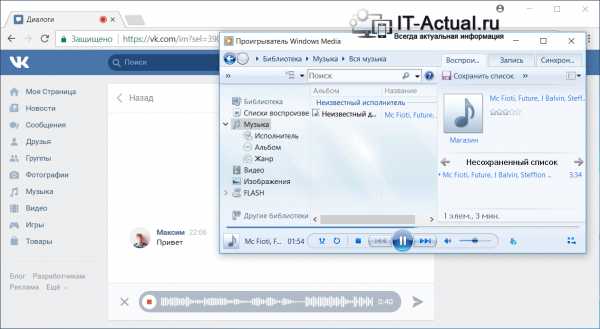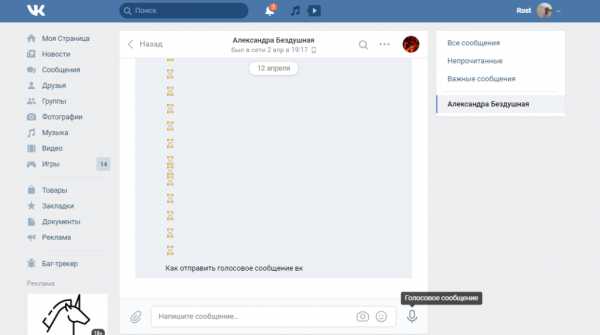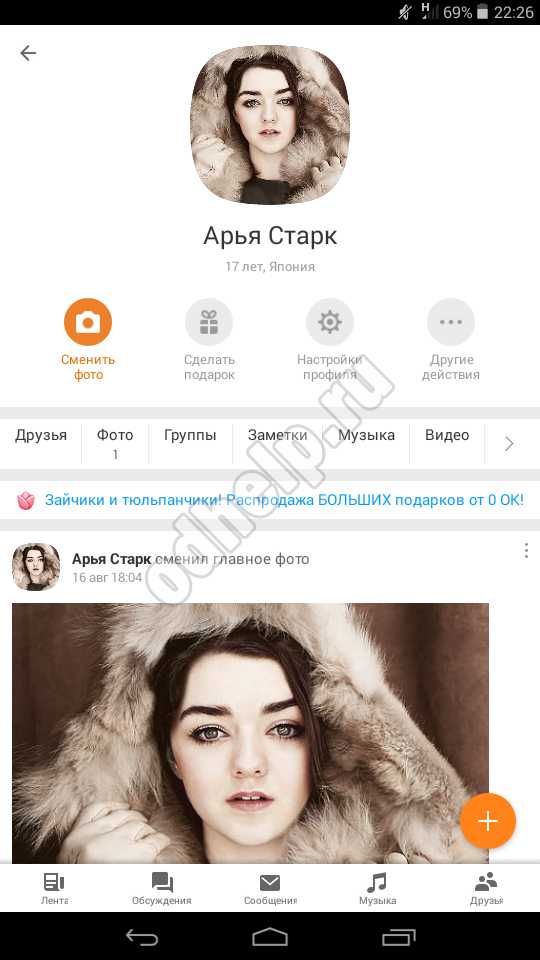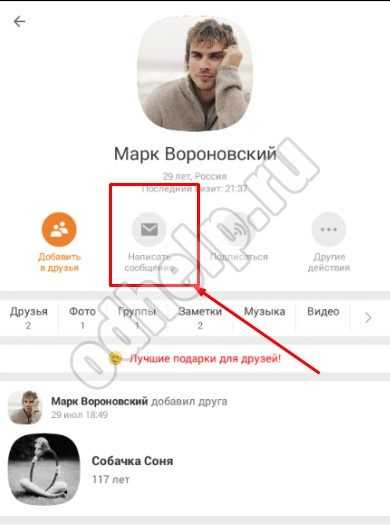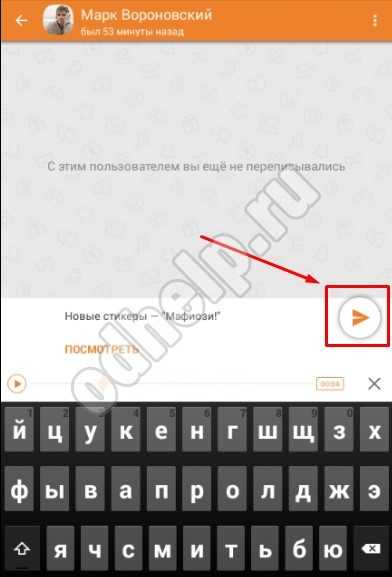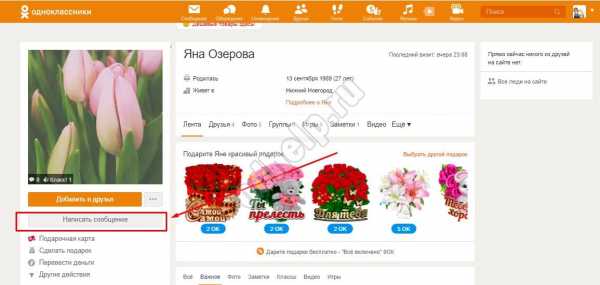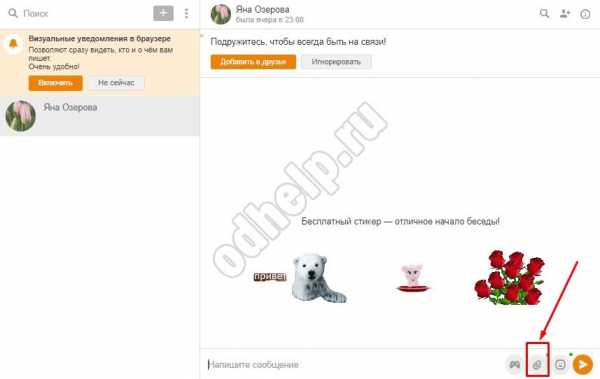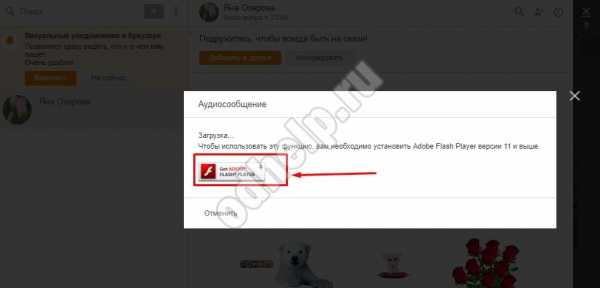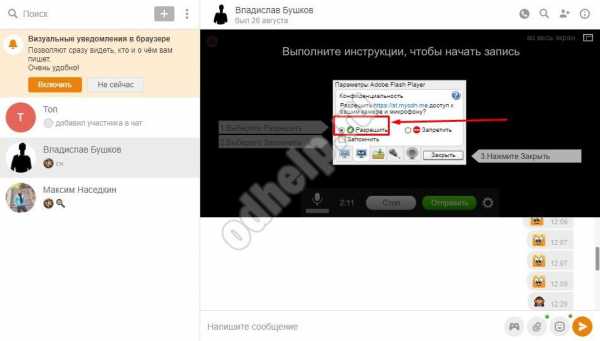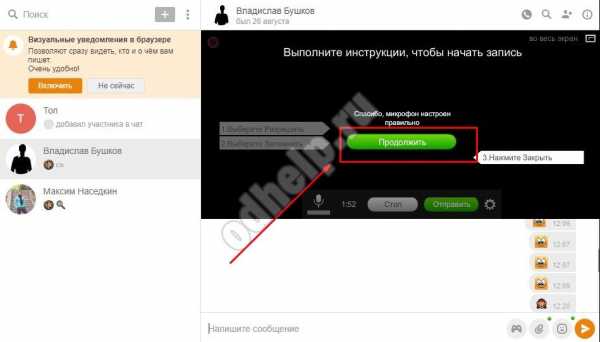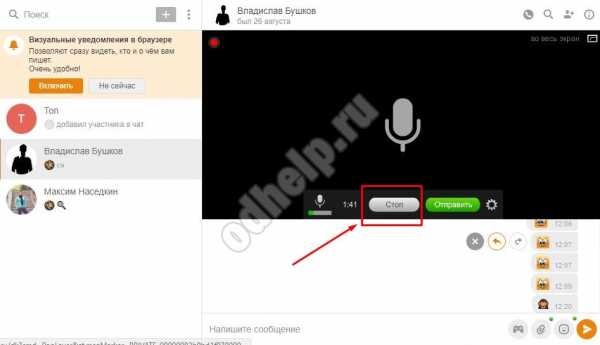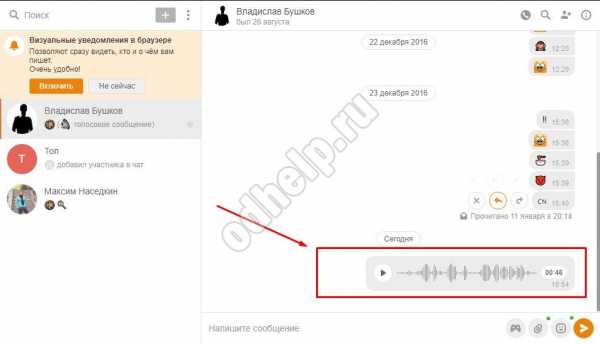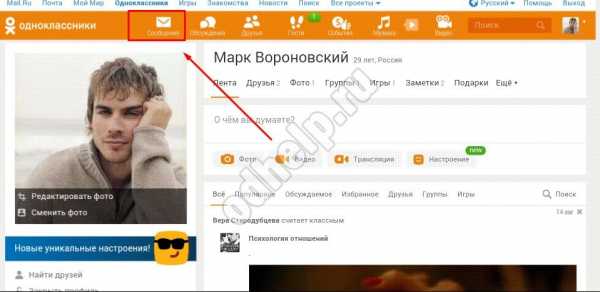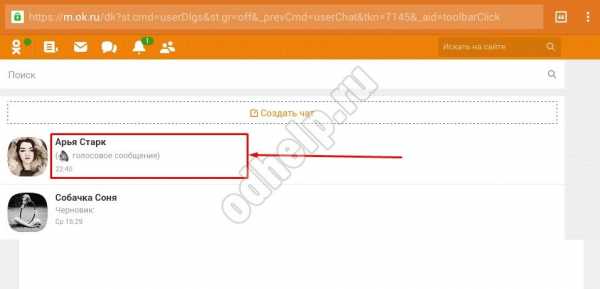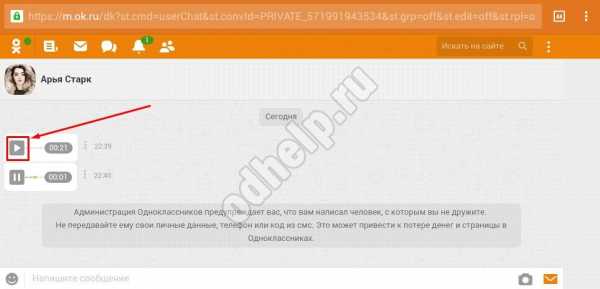Как на ВК отправить любое аудио (звук) как голосовое сообщение – простой способ без программ
 Приветствую!
Приветствую!
Социальная сеть Вконтакте действительно объединяет людей, позволяет им общаться. И если раньше это было возможно только с помощью текста, то теперь ещё и с помощью голосовых сообщений. Прогресс на лицо.
И данный функционал на Вконтакте можно использовать не только для передачи своего записанного голоса, но и вообще любых аудиоданных: будь то музыкальная композиция, аудиодорожка из какого-либо видео, шуточное послание и т.д.
И данная статья поможет вам в этом. В ней мы расскажем о способе, который реализовывается с использованием системных возможностей компьютера, без скачивания и задействования какого-либо стороннего программного обеспечении.
Передаём любой аудио сигнал в качестве голосового сообщения на Вконтакте
Данный способ основан на переключении источника аудио, с которого производится запись аудио потока в системе – с микрофона, на стерео микшер. Возможно, звучит это слегка сложно, но по факту данное действие весьма легко осуществляется. И об этом мы и расскажем в этом простом пошаговом руководстве, которое с лёгкостью может быть воспроизведено в любой популярной версии Windows (10, 8, 7, Vista) и с которым справится даже новичок.
- Первым делом нам необходимо открыть системное окно, в котором осуществляется переключение записи звукового потока. Для этого наведите курсор мыши на иконку регулировки звука, нажмите по ней правой клавишей мышки и выберите пункт Записывающие устройства.
 Примечание: в случае, если данного пункта нет, то необходимое окно можно открыть, если нажать на клавиатуре комбинацию клавиш Win + R
Примечание: в случае, если данного пункта нет, то необходимое окно можно открыть, если нажать на клавиатуре комбинацию клавиш Win + R - Высветится системное окно Звук с открытой вкладкой Запись. В нём имеется Стерео микшер.
Примечание: если у вас отсутствует Стерео микшер, то это значит только одно – в вашей системе не установлены необходимые аудио драйвера. Установите их и пункт появится.
Если ранее вы им не пользовались, то он вовсе отключен. Чтобы его включить, наведите на него курсор и осуществите клик правой клавишей мышки. В появившемся меню нажмите по пункту Включить

Включив его, вам необходимо назначить его использование системой по умолчанию. Для этого опять кликните по нему правой клавишей мыши и в выведенном меню нажимайте поочерёдно по пунктам Использовать по умолчанию и Использовать устройство связи по умолчанию.
В итоге на микшере должна загореться зелёная галочка, которая ранее была на другом устройстве. Визуально это должно выглядеть как на приведённом изображении.

Более данное окно нам не потребуется, его можно закрыть, нажав клавишу OK.
- Теперь запустите мультимедиа проигрыватель, в примере это будет по умолчанию имеющийся в системе Windows Media. В нём включите воспроизведение аудио файла, который должен быть отправлен в качестве голосового сообщения на Вконтакте.
Стоит сказать, что не имеет значения, какой проигрыватель будет использоваться, и какой контент в нём будет проигрываться аудио или видео.
Далее в браузере (в примере используется браузер Google Chrome) откройте страницу переписки Вконтакте и нажмите на изображение микрофона.

Если вы ранее не пользовались данной возможностью, то браузером будет запрошено разрешение на доступ к микрофону – предоставьте его.

- И так, всё готово. Процесс записи должен пойти, о чём должна свидетельствовать изменяющаяся диаграмма.

Для её окончания необходимо нажать на кнопку с изображением красного квадрата, что находится рядом с диаграммой.
Вы можете прослушать записанный аудио поток и отправить его в чат, как если бы это было голосовое сообщение.
it-actual.ru
Как можно отправить голосовое сообщение ВКонтакте
Сегодня мы затронем вопрос отправки голосовых сообщений покажем как можно отправить голосовую запись в вк с компьютера или мобильного телефона айфон или андроид. В этой статье вы научитесь и узнаете как можно записать, прослушать и отправить голосовые смс в вконтакте, разберем список основных проблем пользователей, которые могут случиться, рассмотрим всем плюсы и минусы использование передачи информации такого типа.
В 21 век технологии не стоят на месте, и с каждым годом технологии развиваются все стремительнее и все быстрее входят в нашу жизнь, параллельно с развитием технологии совершенствуется и способы передачи информации. Не так давно мы учились писать смс медленно набирая текст на кнопочках телефона, а теперь мы можем спокойно говорить и передавать такие сообщения, как это сделать вы узнаете из нашей статьи.
Как отправить голосовое сообщение вконтакте.
Содержание статьи (навигация)
Что такое сообщения записанные голосом мы объяснять вам не будем, но постараемся привести и разобрать основные преимущество и недостатки.
Для начала давайте разберемся зачем нам нужны голосовые сообщения в вк и в чем их основное преимущество перед обычными смсками разберем все плюсы и минусы.
Функция отправки голосовых сообщений в социальной сети вконтакте появилась уже много лет назад, но большинство обывателей крайне редко пользуется данной функцией, к плюсам использования таких смс можно отнести:
- Скорость передачи информации — теперь не нужно набирать километры текста все можно проговорить и отправить другу.
- Удобство использования- вам больше ненужно ставить дополнительных программ как скайп, ватс ап, вайбер и тд все уже интегрировано в социальную сеть.
- Голос и эмоции собеседника — больше ненужно гадать написано или сказано было с сарказмом юмором или насмешкой интонации голоса собеседника все скажут сами.
- Экономия времени — больше не нужно останавливаться или отвлекаться за рулем что бы прочитать текст.
Минусы — к минусам можно отнести, наверное, только одно- данные записи рекомендуется прослушивать в наушниках или в помещениях где вас и вашего собеседника точно не услышать для избежания казусов.
Привести и плюсов и минусов можно намного больше, однако мы выделили только основные, которые затрагивают большинство пользователей социальной сети.
Как записать и отправить голосовое сообщение в вк с компа(компьютера).
В последнее время функцией отправки голоса стали пользоваться не только молодежь, но и более зрелые пользователи социальной сети вконтакте понимая огромные преимущества которые перед обычным набором текста.
Что такое голосовые смс в вк вы уже узнали теперь давайте разберем как сделать и послать голосовое смс в вк на компьютере (далее просто комп).
- Перейти в диалоги. Первое что необходимо сделать это перейти в диалоги и найти собеседника которому вы хотите отправить вашу звукозапись.
- Текст и микрофон. Далее вам необходимо проверить подключено ли к вашему компу звукозаписывающие устройство, и заранее продумайте текст который вы хотите рассказать вашему другу.

- Разрешить сайту вконтакте использовать ваш браузер.
- Записать голосовое сообщение. В левом нижнем углу рядом со смайликом вы увидите микрофон. Снизу вы увидите таймер который показывает сколько секунд длится ваша запись.
- Вы можете прослушать перед отправкой, мы настоятельно рекомендуем это делать чтобы не отправить лишнего.
Вот видите вот так очень просто можно сделать, записать и отправить голосовое смс в вконтакте через компьютер.
Как в вк отправить голосовое сообщение с телефона.
Записать и отправить смску голосом в вконтакте с телефона или планшета , не важно андроид у вас или аппл айфон, айпад так же просто как и с компьютера:
- 1)Составьте в уме, то что вы скажите вашему знакомому.
- 2)Перейдите в раздел сайта мои сообщения и найдите в нижнем правом углу микрофон.
- 3)Нажмите и удерживайте кнопку в приложении и запишите ваши мысли.
- 4)Как только вы отпустите кнопку ваше сообщение автоматически отправится собеседнику.
- 5)Важное отличие, при использовании мобильного телефона для отправки таких смс отправится сразу.
Вот так просто вы можете записать и переслать голосовое смс вконтакте с мобильного телефона айфона или андроид или даже с планшета или айпада
Теперь давайте рассмотрим основные проблемы и ошибки с которыми вы можете столкнутся и найдем пути их решения
Голосовые сообщения в вк не работают, что делать.
Давайте разберем самые основные часто встречающиеся проблемы. Если вы столкнулись с проблемой и не знаете почему в вк не отправляются звуковые сообщения с мобильного телефона:
- Первое что нужно сделать это проверить есть ли на вашем устройстве интернет соединение, далее можно попробовать обновить приложение.
- Если это не помогает то попробуйте пере установить приложение.
- Если вы нажимаете на значок микрофона и у вас выскакиевает окно с ошибкой проверьте разрешения на использование микрофона у приложения, для этого перейдите в настройки- приложения- разрешения- найдите вк и посмотрите есть ли у вас доступ к микрофону.
Теперь давайте рассмотрим проблемы которые у вас могут возникнут с отправкой голосовых смс в вк с компьютера:
Первое что самое часто встречается это отсутствует, не исправен или не подключен микрофон. Вы можете проверить его работоспособность попытавшись записать все что угодно посредством стандартной функции звукозаписи винды.
Так же очень часто бывает что на пк или ноутбуке просто выгорел порт попробуйте переключить его в другой порт.
Если вы уверены что микрофон работает то возможно у вас софтовые глюки вот как от них можно избавиться:
- Перезагрузить страницу.
- Проверить в настройках что у вас включен ли он у вас.
- Проверьте драйвера на звуковую карту и в случае необходимости обновите их.
- Попробуйте отправить такое смс в другом браузере.
- Проверить в вашем браузере что у вас есть разрешение на использование звукозаписывающего устройства если нет то сайт вконтакте будет писать:«в вашем браузере запрещен доступ к микрофону для сайта vk.com».
Чтобы исправать эту ошибку :
- Перейдите в настройки вашего браузера.
- Основные настройки.
- Пролистайте в самый низ и найдите дополнительные настройки.
- Личные данные.
- Настройки контента.
- Ищите пункт Microfon и просто разрешите сайту вконтакте использовать его или добавить в исключение сайт вк.
- Или можно проще скопируйте строчку chrome://settings/content/microphone
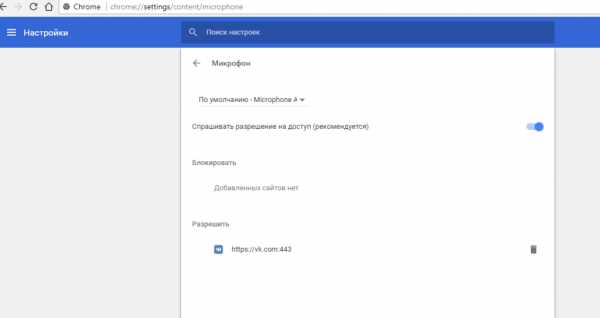
Мы надеемся вам понравилась наша статья, если у вас есть комментарии, замечания или дополнения, будем рады вашим комментариям.
allvk.net
Как отправить любую аудиозапись в виде голосового сообщения для Вконтакте » Miped.ru

Данная статья будет интересна тем людям, которые не знают как удивить своих друзей в социальной сети Вконтакте. С обновлением данной соц.сети появилась возможность записывать свой голос и сразу же отправлять его собеседнику, но что если я вам раскрою секрет, в котором мы сможем всего за пару минут сделать любое аудио (музыка, книга и т.д.) в голосовую запись, которая визуально ничем не отличается?
1) Для начала, нужно иметь уже скачанный mp3 файл для передачи.
2) Переходим в онлайн конвертер.
3) Жмем «Открыть файлы», выбираем наше аудио.
4) Тип клацаем — ogg и жмем «Конвертировать».

5)Скачиваем полученный файл.
6) Переходим на офф.сайт VK Utils.
7) Жмем на зелёненькую кнопочку «Скачать бесплатно».
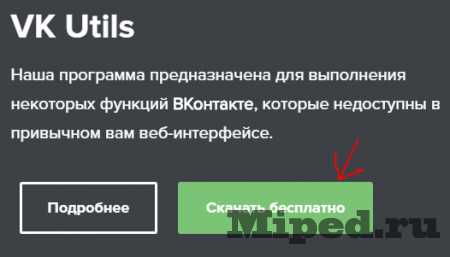
8) Запускаем программу и входим в свой аккаунт VK.com.
9) Заходим в раздел «Отправить аудио как голосовое сообщение».
10) Вводим ID друга, которому хотим отправить и жмем «Проверить».
11) Если всё прошло успешно, появится кнопка «Загрузить» — нажимаем.
12) Выбираем нашу аудиозапись, подтверждаем..
13) Видим, что друг получил именно звуковое сообщение. Можно проверить, нажав F5 в диалогах, что мы обманули Вконтакте.
miped.ru
Как отправить голосовое сообщение Вконтакте
Обновлено — 2 сентября 2019 в 14:58
А Вы знали, что можно использовать голосовые сообщения в ВК в личной переписке? Это очень удобно, за счёт того, что можно сэкономить много времени.
Если Вы за рулём или не можете по другим причинам написать сообщение в ВК, то это единственный выход связаться с собеседником.
Как отправить голосовое сообщение Вконтакте
С компьютера (полная версия Вконтакте):
1. Открываем диалог с пользователем и возле смайлика нажимаем на иконку микрофона
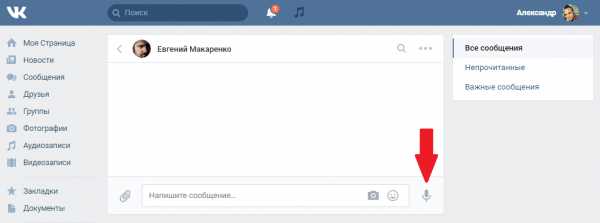
2. Говорим заготовленный текст и нажимаем на кнопку «Стоп».
Теперь Вы можете прослушать голосовое сообщение и отменить его, либо отправить.
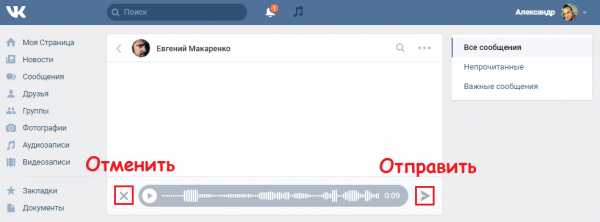
Как отправить голосовое сообщение в ВК
Отправить голосовое сообщение в ВК можно с компьютера и мобильного устройства (с телефона, планшета). Пока что доступно на Android и Windows Phone, скоро и на iOS (айфоне).
На мобильном устройстве (приложение Вконтакте для телефонов) в сообщении необходимо удерживать иконку микрофона и в это время говорить текст.
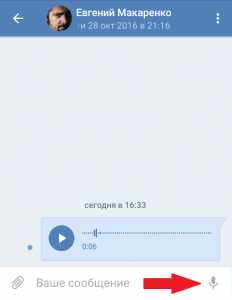
- Чтобы отменить — смахните влево;
Вот такая интересная функция, о которой Вы могли даже не подозревать. Если не получилось отправить голосовое сообщение Вконтакте — посмотрите наглядный видеоурок.
online-vkontakte.ru
Как сделать и отправить голосовое сообщение в Одноклассниках?
В социальной сети «Одноклассники» так много интересных и полезных функций, что просто нереально узнать сразу обо всех. Вы можете посылать своим друзьям различные музыкальные композиции, сражаться в одном клане, вместе участвуя в одной игре, просматривать различные видеоролики или даже фильмы, а потом обсуждать их между собой. Но, конечно, ничто не сможет заменить голоса близкого человека, его звучания и интонаций… Но, оказывается, здесь возможно и это! Мы расскажем вам, как отправить голосовое сообщение в «Одноклассниках» любому человеку, а также о том, как его можно послушать, если вам пришлют его в ответ!
Как послать голосовое сообщение в «Одноклассниках» другому пользователю?
Эта функция стала доступной для всех пользователей Odnoklassniki.ru сравнительно недавно – с две тысячи четырнадцатого года. Конечно, это чрезвычайно обрадовало всех пользователей – ведь многие из наших виртуальных друзей живут совсем в других городах, а некоторые – даже в других странах. Кстати, сделать голосовое сообщение в «Одноклассниках» с мобильного телефона или планшета можно только в том случае, если на нём установлено одноимённое приложение из Play Market. Также, вы сможете отправлять и принимать аудиосообщения со своего компьютера или ноутбука.
С мобильного телефона
- Откройте приложение «Одноклассники» на своём смартфоне.

- Затем зайдите на страничку человека, которому хотите послать аудиосообщение.
- Коснитесь значка с изображением конверта и подписью «Написать сообщение».

- Вы можете увидеть в строчке для написания текста три значка – скрепку, камеру и микрофон.
- Для того, чтобы записать голосовое сообщение, коснитесь и удерживайте значок микрофона, а в это время говорите то, что хотели. Отпустите значок, когда закончите.

- Теперь у вас есть записанное аудиосообщение. Если вы хотите прослушать его, то дотроньтесь до расположенного слева маленького кружка со стрелочкой в середине. Если вас не устраивает то, как или что было записано, то вы легко можете удалить своё сообщение, нажав на расположенный справа крестик и записать его заново.
- Для того, чтобы послать вашему другу это сообщение, просто нажмите на большой круг с стрелкой внутри, расположенный справа.

Готово! Ваше сообщение отправилось в путь и человек, которому но адресовано, скоро его услышит.
С компьютера
- Зайдите на страницу пользователя, которому хотите написать аудиосообщение.
- Нажмите на находящуюся под фотографией кнопку «Написать сообщение».

- Если с этим человеком вы ранее переписывались, то в открывшемся окне вы сможете увидеть всю предыдущую историю переписки. Внизу будет окошко для ввода текста, а в нём – значок, изображающий скрепку. Кликните по нему.

- На экране появится список возможных действий. Выберите «Аудиосообщение».

- В том случае, если вы собираетесь впервые передать голосовое послание с этого компьютера, то вам будет предложено установить флеш-плеер и предпринять другие действия, следуя указаниям системы. Просто кликайте «Разрешить» на все запросы браузера. Без этого, как известно, нельзя настроить аудиосообщение в «Одноклассниках».

- Если всё сделано правильно, перед вами появится чёрное окошко плеера. Разрешите флеш-плееру доступ к своему микрофону и камере.

- Если вдруг появилась надпись «Ошибка!», не стоит пугаться. Значит, вам просто нужно настроить микрофон. Для этого коснитесь надписи «Настройки», находящуюся в нижнем правом углу данного окна. Там стоит попробовать изменить используемый в данный момент микрофон на любой другой и попробовать снова.
- Нажмите на зелёную кнопку «Продолжить», чтобы начать запись аудиосообщения.

- Теперь вы можете нажать на значок микрофона и проговорить нужную информацию. Для окончания записи используйте кнопку «Стоп».

- Вы увидите окошечко, в котором показаны действия, какие вы можете совершить с записью.

А. «Отправить». Нажав на эту кнопку, вы пошлёте то, что записали, нужному вам адресату. Сайт выдаст вам подтверждение, что файл отправлен.
Б. «Перезаписать». Если вам кажется, что что-то пошло не так, например, вы закашлялись или сказали не совсем то, что хотели, можно воспользоваться данной кнопкой.
В. «Выйти». Сюда следует нажать в том случае, если вдруг вы вообще передумали записывать это послание. При использовании данной кнопки ваша запись будет уничтожена.
- Если вы нажали на «Отправить», то вам сообщать, что это сделано:
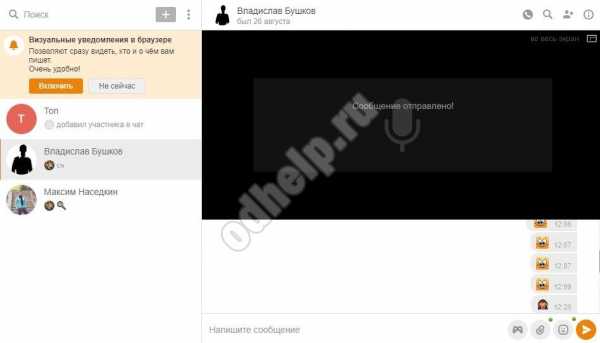
- В диалоговом окне вы сможете увидеть свою запись и прослушать её.

Как можно прослушать голосовое сообщение в «Одноклассниках», присланное вам?
А вот как прочитать голосовое сообщение в «Одноклассниках», присланное вам? Это совсем просто и, кстати, способы для компьютера и телефона совсем не отличаются. Также, такое сообщение можно прослушать и на смартфоне, даже если на нём не установлено приложение «Одноклассники».
- Откройте сообщения, нажав на соответствующий значок.

- Вы увидите список тех, кто писал вам за это время. Коснитесь нужного имени.

- Теперь вы можете видеть аудиосообщения, присланные вам. Для того, чтобы их прослушать, просто нажмите на стрелочку, которая изображена вначале аудиосообщения.

Теперь вы точно всё знаете про голосовые сообщения и, несомненно, поспешите разнообразить своё общение с их помощью. Мы надеемся, что эта статья была для вас полезна, а если вопросы всё же остались – задавайте их нам, пользуясь приведённой ниже формой для комментариев.
odhelp.ru
Как отправить голосовое сообщение в ВК через компьютер
Как отправить голосовое сообщение в ВК через компьютер? Думаю, Вы встречали такой запрос на просторах Интернета и сегодня мы об этом поговорим подробно. Ведь грех не использовать такую функцию. Передавать аудио сообщение достаточно просто и удобно, Вы сэкономите массу времени.
Аудио сообщение в ВК
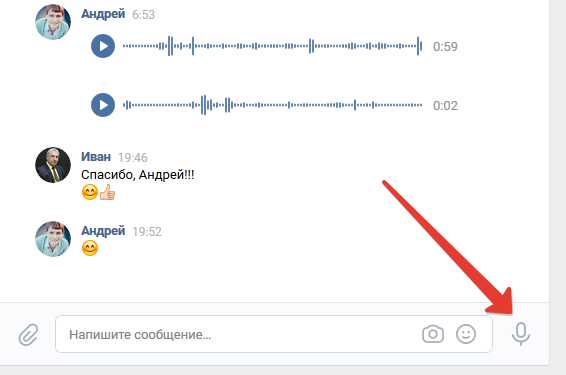 Здравствуйте друзья! Пару лет назад появилась возможность передавать голосовое сообщение ВКонтакте с компьютера и мобильных устройств. Но далеко не все пользователи знают об этой возможности, особенно новички. Дело в том, что если на Вашем компьютере не подключен микрофон, то Вы не сможете увидеть даже иконку микрофона. Поэтому, в статье мы разберемся, как отправить голосовое сообщение ВКонтакте, какие действия нужно выполнить.
Здравствуйте друзья! Пару лет назад появилась возможность передавать голосовое сообщение ВКонтакте с компьютера и мобильных устройств. Но далеко не все пользователи знают об этой возможности, особенно новички. Дело в том, что если на Вашем компьютере не подключен микрофон, то Вы не сможете увидеть даже иконку микрофона. Поэтому, в статье мы разберемся, как отправить голосовое сообщение ВКонтакте, какие действия нужно выполнить.
Аудио сообщение Вконтакте удобно отправлять, для обычного общения людей. Допустим, Вы очень заняты, но Вы можете найти 1-2 минуты, надиктовать сообщение и нажатием одной кнопки, отправить его своему другу. Если Вы занимаетесь вопросами заработка через Интернет, то Вы можете отправить важные и обязательные сообщения в любое время и откуда угодно. Вам не нужно тратить время на набор текста, Вам достаточно сказать в микрофон несколько фраз.
к оглавлению ↑Как отправить голосовое сообщение в ВК через компьютер
Итак, давайте рассмотрим на практике, как отправить голосовое сообщение в ВК через компьютер. Отправление аудио сообщения с мобильных устройств, по сути, аналогичен, но там нужно уметь управлять микрофоном. Его нужно либо поднимать вверх, либо удерживать его пальцем в нажатом состоянии и при этом говорить.
Давайте рассмотрим два варианта отправки голосового сообщения. Сначала рассмотрим вариант, когда у Вас уже на компьютере подключен микрофон. Это может быть вебкамера, которой Вы пользуетесь в скайпе, либо отдельный микрофон. В этом случае, при переходе в личное сообщение, Вы увидите значок микрофона (смотрите скрин).
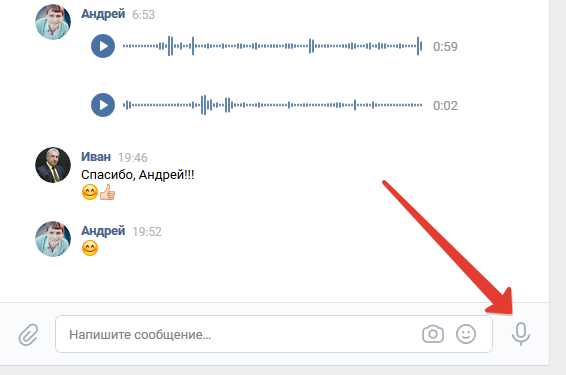
Как настроить микрофон на Windows 7
Если микрофон не подключен, то его значок может не отображаться. В этом случае Вам нужно подключить и настроить микрофон. Делается это просто. Вы можете зайти в панель управления компьютером и выбрать «Звук». После нажатия на кнопку «Звук», появится небольшое окно, где нужно выбрать «Запись», выделить нужный Вам микрофон и нажать кнопку «Свойства». Далее нужно включить микрофон, отрегулировать уровень звука, нажать кнопки «Применить» и «Ок».
Можно получить доступ к настройкам проще, я использую этот способ. В самом нижнем правом углу есть значок в виде громкоговорителя. Нажимаем на него правой кнопкой мыши и во всплывающем окне выбираем «Записывающие устройства». Появляется небольшое окно, как и в первом случае. Теперь делаем аналогичные настройки.
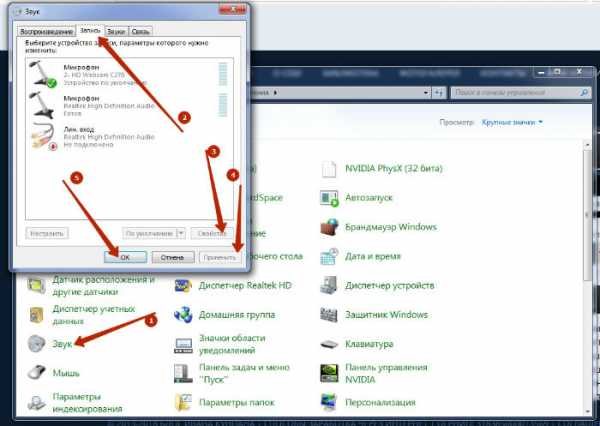
Как отправить голосовое сообщение в ВК с компа
О том, как отправить голосовое сообщение в вк через компьютер, показано в прилагаемом ниже видео, но несколько слов опишу в тексте. Для начала Вконтакте выбираем друга для отправки ему сообщения, снизу должен быть показан значок микрофона (смотрите скрин). Нажимаем на микрофон левой кнопкой мыши и вверху окна появляется запрос на разрешение подключения нужного микрофона. Нажимаете кнопку «Разрешаю». Если запроса нет – обновите страницу.
После этого у Вас начинается запись Вашего голосового сообщения. В поле для сообщения Вы увидите меняющийся уровень звука Вашей речи. После окончания Вашего голосового сообщения нужно остановить запись, нажав на красный квадрат внутри поля – кнопка «Стоп».
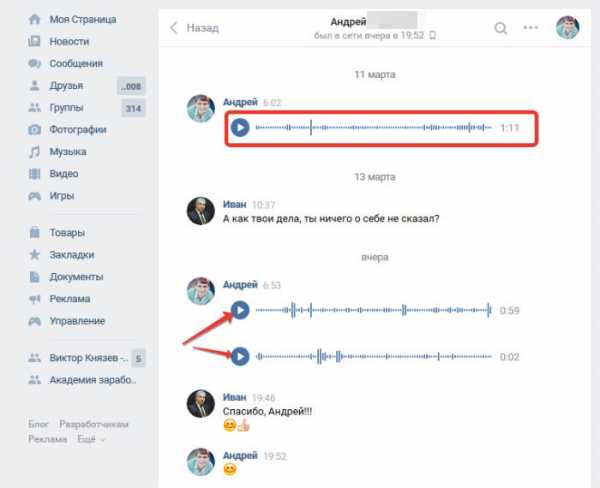
Теперь Вы можете прослушать записанный сигнал и принять решение отправлять его или нет. Если Вы записали сообщение неудачно, Вы можете его удалить крестиком, если сообщение нормальное, то нажимайте кнопку «Отправить». Справа от записи Вы увидите продолжительность сообщения. Все просто!
к оглавлению ↑Заключение
В этой небольшой статье мы рассмотрели вопрос, как отправить голосовое сообщение в ВК через компьютер. Проводя обучение в Академии заработка для тех, кому за 50, мы убедились, что многие новички не знают, что есть возможность отправки голосового сообщения. Сначала Вы научитесь отправлять аудио сообщения с компьютера, а позже без труда будете отправлять их с мобильных устройств.
Вы можете посмотреть также статьи на блоге, которые касаются социальной сети Вконтакте. Вы их сможете найти на блоге через кнопку «Поиск по блогу». Некоторые статьи я приведу здесь:
Удачи Вам и всего лучшего!
С уважением, Иван Кунпан.
Просмотров: 8323
Получайте новые статьи блога прямо себе на почту. Заполните форму, нажмите кнопку «Подписаться»
Вы можете почитать:
biz-iskun.ru
Как отправить голосовое сообщение в ВК через телефон
Содержание статьи:
В этой статье будет рассказано три способа как отправить голосовое сообщение в соцсети Вконтакте через телефон.
Наконец-то вышло обновление, в котором появились не только денежные переводы и граффити, но и требующее «народом» голосовые сообщения. Надеюсь в будущем появятся более интересные и полезные обновления, связанные с голосовыми сообщениями, так как эта тема в социальных сетях одна из важнейших в нашем современном мире. Итак, ближе к теме, как это сделать.
Отправка через официальное приложение Vk App
- Это приложение можно установить через App Store или Google Play Маркет. Если у вас установлено Vk App, то проверьте обновлено ли оно до последней версии.
- Заходим в приложение, открываем диалог с вашим собеседником, посмотрев в правый нижний угол вы найдёте иконку микрофона. При первом нажатии появится запрос на разрешение использования микрофона, само собой подтверждаем. При «тапе» на значок микрофона в этом же углу возникнет показатель времени вашего сообщения и красный кружок записи (значит запись пошла и вам нужно начать говорить). И будьте осторожны, как только вы отпустите палец с экрана, сообщение автоматически отсылается вашему другу, так что отпускайте палец, если уверены в том, что вы закончили запись своего послания.
- Если вас не устраивает текст вашего сообщения, не отпуская палец при записи, просто проведите пальцем налево и сообщение удалится.
Достоинства данного способа:
- Практичный способ отправки.
- Простой и более удобный интерфейс.
Отправка через приложение Kate Mobile
Это приложение можно скачать с Google Play Маркета с App Store, если у вас нет возможности скачать с данных источников по техническим неполадкам девайса вашего телефона, попробуйте скачать этот файл с официального сайта этого приложения с браузера, только не забудьте поставить галочку в настройках по пути: |Настройки|->|Безопасность|->|Неизвестные источники|. Так же заходим на свою учётную запись в Вконтакте, открываем диалог с собеседником.
В левом нижнем углу вы можете увидеть значок «плюсика», жмем на него. Далее вам представится список, выбираем » Голосовое сообщение», сразу же начинается запись и вам следует начать говорить. Для того чтобы остановить запись, нужно «тапнуть» на знак «Стоп» (синий квадрат) и запись будет готова, вас обратно вернет в диалог и в том же углу вы сможете обнаружить, что над «плюсиком» появилась цифра (количество записанных голосовых сообщений), затем просто отправляем ваше послание своему товарищу.
Если же вам не понравилось то, что вы записали, так же нажмите на » плюс», затем выберите «Список вложений», далее выберите вам данную непонравившуюся запись, зажмите её, выплывет предложение » Удалить?», подтверждаете и запись удалена.
Достоинства данного способа:
Заходя в это приложение, вы будете в режиме «невидимка», то есть не будет отображаться для других пользователей что вы «онлайн», лишь будет выставлено время вашего последнего посещения с какого-либо другого приложения или браузера.
Можно делать по несколько голосовых сообщений за один раз.
Отправка через браузер
Заходим в любой браузер (Google Chrome, US Browser, Opera mini и т.д.), вводим в строке для поиска сайт ВК, пишем данные своей учётной записи, входим на свой аккаунт. Далее выбираем полную версию Вконтакте.
Выбираем диалог с собеседником, в правом нижнем углу найдете указатель микрофона в виде значка, жмем на  него. Если нажимаете впервые, то выйдет запрос о разрешении использовать динамики, конечно же подтверждаем, затем появится второй запрос об использовании динамика или гарнитуры-наушника, выбираем что вас удовлетворяет (зависит от телефона и от браузера), и начинается запись, следовательно, нужно говорить. Если вы хотите закончить запись, то нажмите на «Стоп» в левом нижнем углу, напротив «микрофона».
него. Если нажимаете впервые, то выйдет запрос о разрешении использовать динамики, конечно же подтверждаем, затем появится второй запрос об использовании динамика или гарнитуры-наушника, выбираем что вас удовлетворяет (зависит от телефона и от браузера), и начинается запись, следовательно, нужно говорить. Если вы хотите закончить запись, то нажмите на «Стоп» в левом нижнем углу, напротив «микрофона».
Если же подумали и вам не понравилась содержимое вашего голосового сообщения, просто нажмите на » крестик» около значка «стоп» и запись удалится.
Достоинства данного способа:
- Перед отправкой можно самому прослушать голосовое сообщение, которое хотите отправить.
- Привычный интерфейс для тех, кто часто пользуется обсуждаемой социальной сетью через компьютер.
Преимущества голосовых сообщений
- Отличное средство переговоров для тех, кому лень печатать большие тексты или заняты руки чем-то важным.
- Можно обмениваться такими сообщениями без дополнительных программ (на которые тратятся как время, так и деньги).
- Быстрое общение между несколькими персонами.
- Атмосфера живого общения.
Что делать если голосовое сообщение не отправилось
Во-первых, проверьте интернет-соединение, для общения в такой форме оно должно быть стабильно.
Во-вторых, нужно быть уверенным что динамик в полном порядке, это можно понять по эквалайзеру сообщения, если полоска прямая и ровная, значит он поврежден или сломан (лучше отнести в ремонт и не пытаться самому починить, если вы не разбираетесь), в обратном случае ваш динамик в норме.
Если причина неудачной отправки сообщения не выявлена, то лучше напишите в Техническую Поддержку для пользователей.
kakpravilino.com

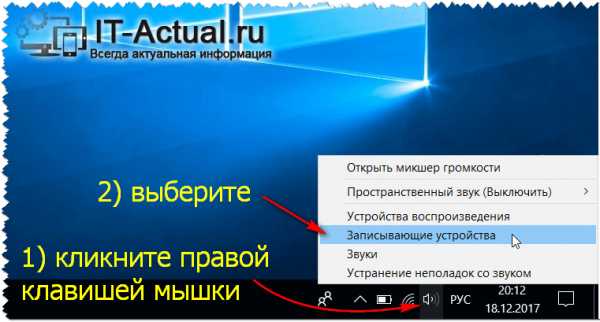 Примечание: в случае, если данного пункта нет, то необходимое окно можно открыть, если нажать на клавиатуре комбинацию клавиш Win + R
Примечание: в случае, если данного пункта нет, то необходимое окно можно открыть, если нажать на клавиатуре комбинацию клавиш Win + R